
「動画編集のクオリティーを上げたいけど、テキストってどんな感じにしたらいんだろう?」
今回はこのようなお悩みにお応えします。
この記事で解説する《テキストアニメーション》について理解すれば、ちょっとした一手間で動画編集のクオリティーをアップ出来ます。
僕自身、YouTube投稿を行いチャンネル登録者数が1万人になったことをきっかけに現在は中小企業のYouTubeチャンネルの運営やSNS広告作成を仕事にしています。
一度やってみればすぐにものに出来る方法なので、ぜひ最後まで解説をご覧ください。
動画編集技術がワンランクアップするテキストアニメーション
一例としてファイナルカットプロという動画編集ソフトに初めから入っているテキストアニメーション2つ。
無料プラグイン(外部サイトからダウンロードして別途入れる)のテキストアニメーション3つの合計5つを紹介します。
《↓ファイナルカットプロ標準搭載アニメーション一例 2つ》
その①:タイプライター

その②:フェード
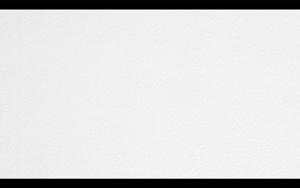
《↓無料プラグインのアニメーション一例 3つ》
その③:プラグインⅠ
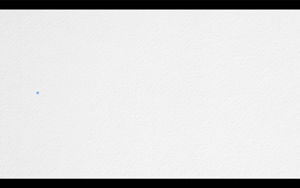
その④:プラグインⅡ

その⑤:プラグインⅢ

このようにまとまったテキストを自在にアニメーションすることが出来ます。
使い方の方法としてはとっても簡単です。動画編集ソフトに初めからあるテキストアニメーションに関しては、タイトルからお気に入りのアニメーションを編集エリアにドラッグ&ドロップでOKです。
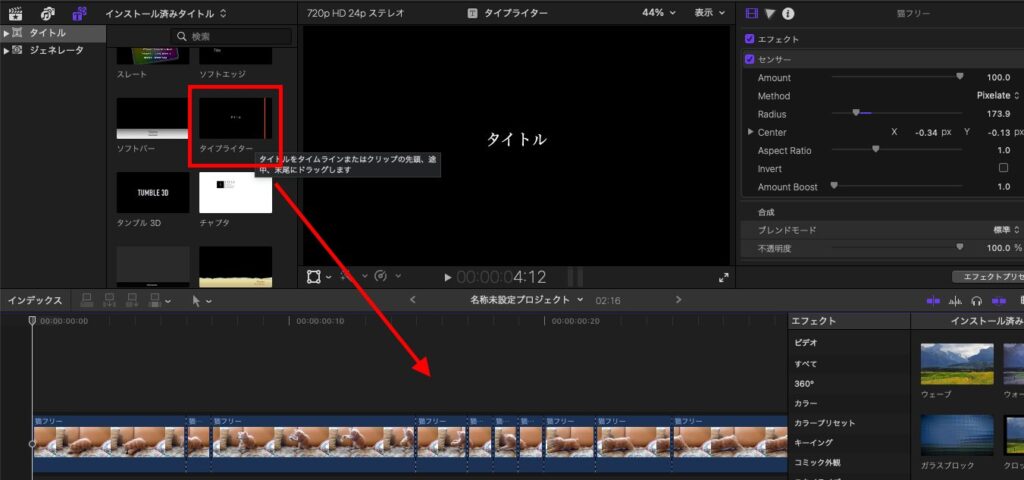
さらに編集をこだわりたい場合、先ほど紹介したようなプラグイン(機能を外部から増やす)を使う方法もおすすめです。
上記のテキストアニメーションもある無料プラグインがダウンロード出来るおすすめサイトはこちらです。
https://simplevideomaking.com/freebies/
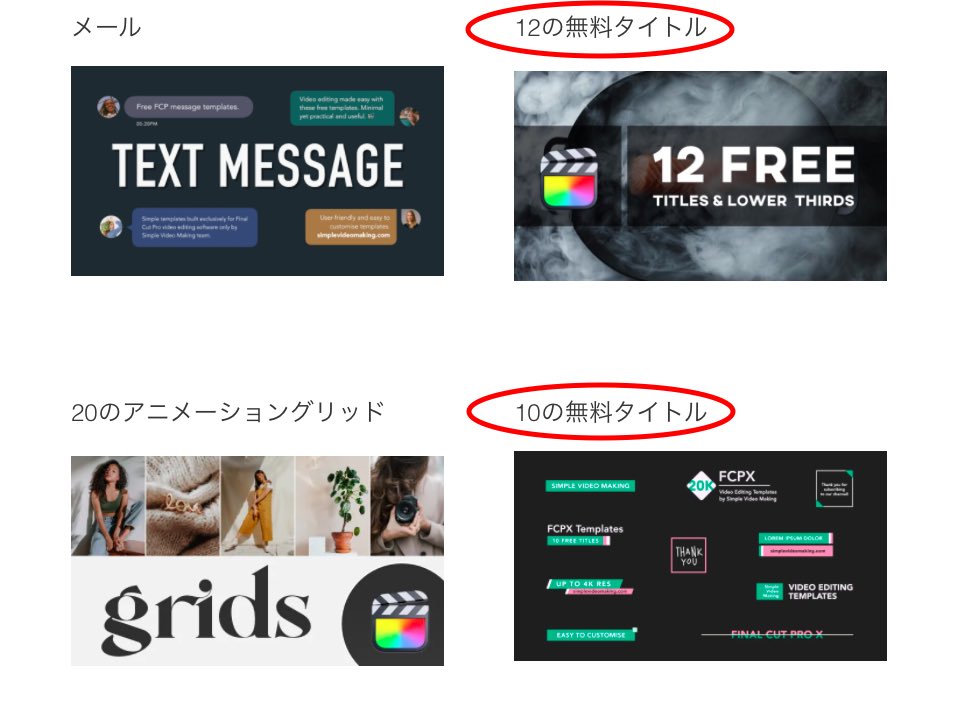
ただし、ダウンロードしただけでは、編集ソフトで使えません。簡単な作業にはなりますが、こちらの動画や下記の記事で方法を詳しく紹介していますので気になる方はご覧ください。(ファイナルカットの場合)
>>【簡単!】Final Cut Proエフェクト追加方法2選【プラグインとサイトから追加出来ます】
今回は編集ソフトがファイナルカットプロの場合を軸に解説をしていますので、その他の編集ソフトを使っている人は
「編集ソフト名 無料プラグイン」などと調べれば簡単に同じようなことが出来ます。
まとめ

今回は編集クオリティーを上げるテキストアニメーションについて解説しました。
動画編集あるあるですが、「こだわり過ぎてしまって編集に何日も掛かる」ということがあります。
確かに不慣れなころは作業時間が掛かるのは仕方ないことなのでその場合は割り切ってしまいましょう。
ただし、いつも頭の片隅では掛ける時間に対しての効果をしっかり意識して、費用対効果のいい編集を身につけることは大切です。
また、今回のように動画編集で出来ることが増えていけば編集中に「こうしたら面白いだろう、見やすいだろう」と想いつくことが出てくるかと思います。
焦らず少しずつでも良いので編集スキルを高めていって、視聴者やクライアントから喜んでもらえる編集をしていきましょう!
最後までご覧頂きありがとうございました。



